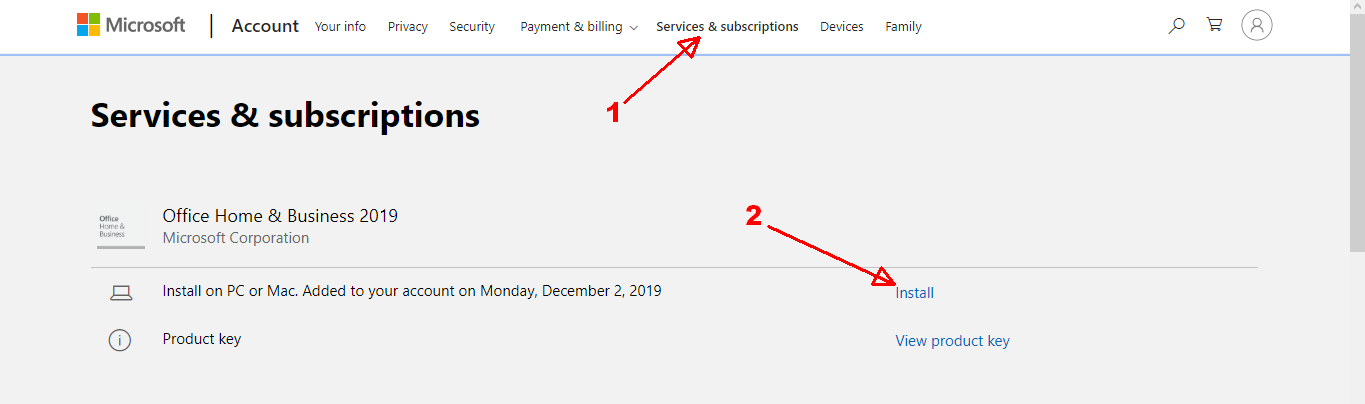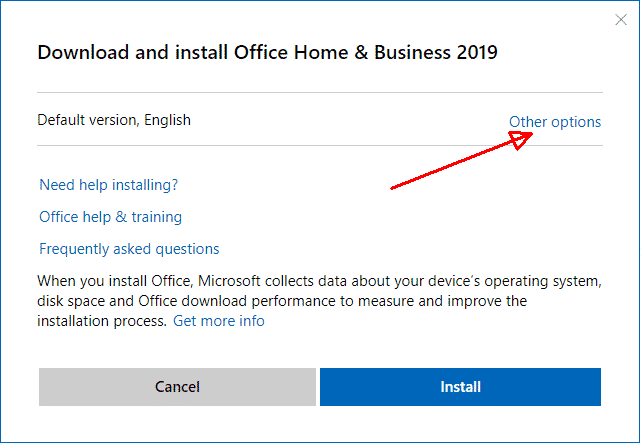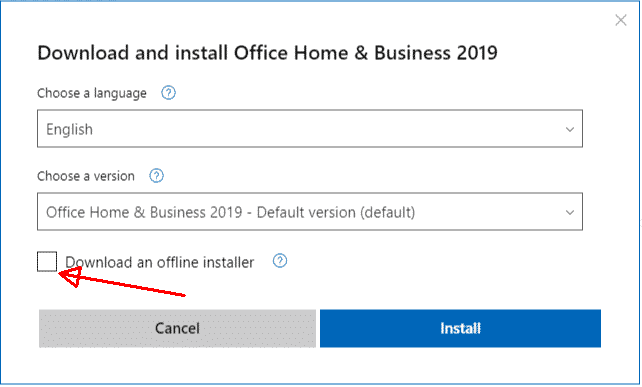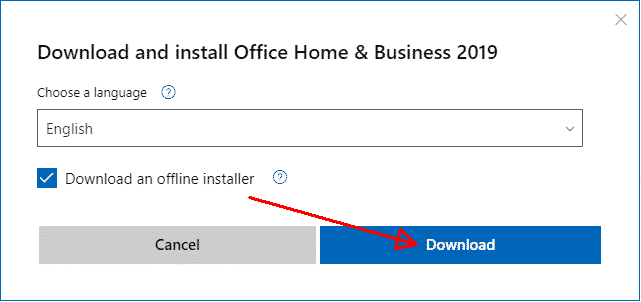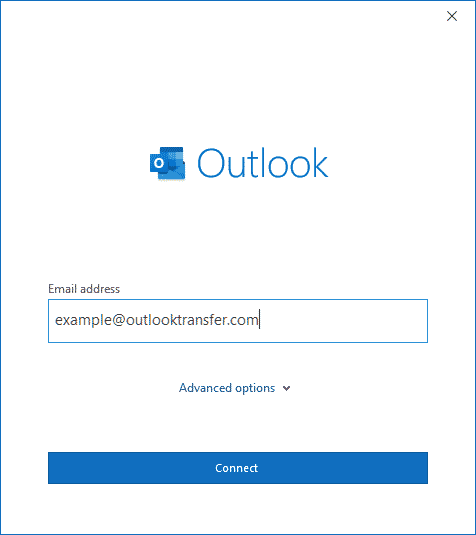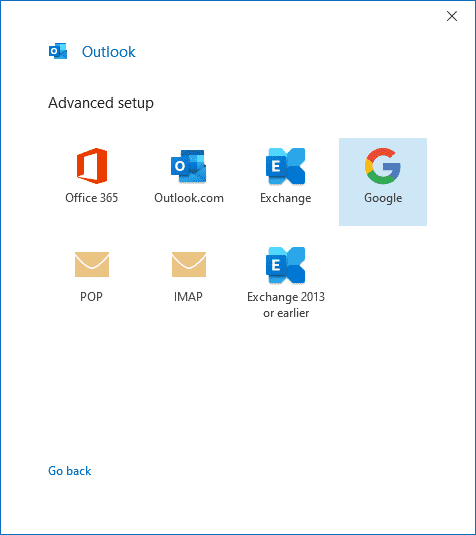توقعات هو برنامج للتفاعل مع صناديق البريد. وسيكون مفيدا بشكل خاص لأصحاب عدة عناوين بريدية, وكذلك أولئك الذين يحتاجون إلى الاستجابة بسرعة لرسائل البريد الإلكتروني الواردة أو مجرد كسول جدا للذهاب إلى المتصفح لاستخدام البريد. يمكنك الاتصال علب البريد من شركة على الاطلاق أي وفي أي كمية باستخدام هذا البرنامج. بل هو أيضا وظيفية للغاية, مناسب, وسهلة الاستخدام. في هذه المقالة, سوف نناقش كيفية إعداد وكيفية تحديث البريد الإلكتروني في Outlook. وسيتم مناقشة كافة التعليمات باستخدام مثال توقعات 2010, لكنها تنطبق أيضا على الإصدارات 2007, 2013, 2016 و 2019.
جدول المحتويات:
- بذاتها توقعات مقابل التوقعات على الانترنت
- حيث لشراء مستقل توقعات 2019
- انقر لتركيب تشغيل برنامج Outlook
- تركيب مستقل توقعات
- إعداد Outlook أولا
- الحصول على تحديثات برنامج Outlook
توقعات 2019 مقابل توقعات 365, ماذا تختار?
مايكروسوفت يبذلون قصارى جهدهم لإخفاء مستقل Outlook من المشتري, أنها توفر معظمها Outlook الخاص بهم 365 نموذج الاشتراك في كل مكان. تذكر, توقعات 365 ليست هي نفسها كما التوقعات 2016 أو Outlook 2019. مكتب 365 هي بيئة افتراضية وهو تحميل وإطلاق بعض وحدات في جهاز الكمبيوتر الخاص بك, ولكن يبقى جزء الرئيسية في خوادم Microsoft تقع في الإنترنت. الآن IMMAGINE أن كنت قد اشتريت شيئا, ولكن يمكن استخدامها فقط إذا تم فتح متجر. ليس هذا يبدو وكأنه سخيف? الشيء نفسه مع تطبيقات الانترنت. في حال وجود أي مشكلة في الجانب مايكروسوفت, لن تتمكن من استخدام تطبيقات Office شراؤها و Outlook كذلك. هل تعتقد أن ذلك هو حالة نادرة عندما خوادم Microsoft منخفضة? للاسف لا. قراءة مقالتنا “هنا هو لماذا تحتاج إلى الحصول على العودة إلى Outlook المحلية في اسرع وقت ممكن” لرؤية الإحصائية المفصلة من مايكروسوفت خوادم التوقف وغيرها من التفاصيل.
شراء المستقلة توقعات 2019 الإصدار
بعد عدة محاولات فاشلة للعثور على رابط شراء نسخة مستقل من Microsoft Outlook 2019 طلبنا دعم Microsoft dirrectly وأوصوا لاستخدام هذه الصفحة لشراء مايكروسوفت أوتلوك 2019 عبر الانترنت. سيعمل هذا الارتباط بالنسبة لك إذا كنت موجودا في الولايات المتحدة الأمريكية أو لديهم حسابات مصرفية في الولايات المتحدة الأمريكية. بطريقة أخرى, لن تكون مقبولة الدفع الخاص بك. بدلا من ذلك يمكنك شراء بطاقة رخصة MS Office أو MS Outlook في افضل شراء أو وول مارت * متجر.
النسخة توقعات مستقل للأسف غير متوفر للشراء في بعض البلدان. إذا كنت موجودا في أوروبا, قد تحصل مايكروسوفت أوتلوك 2019 من أحد الموزعين المحليين. بدلا من ذلك يمكنك استخدام الانترنت الأمازون تسوق للعثور على عرض Outlook في صندوق أو على قرص DVD وقد يكون هذا العرض أرخص.
قراءة ما الخيارات وظائف جديدة ظهرت في Outlook 2019…
توقعات 2019 التركيب (النقر للتشغيل)
ملاحظة: توقعات 2019 يمكن تركيبها فقط في ويندوز 10. الإصدارات السابقة من Microsoft Windows غير مدعومة. إذا كان لديك إصدار سابق من ويندوز من مايكروسوفت, قد تثبيت أحد إصدارات التوقعات السابقة.
بواسطة العروض مايكروسوفت الافتراضية إلى إعداد Outlook على الانترنت.
لإعداد Outlook على الانترنت لديك ل:
- انتقل إلى عنوان office.com/setup/ مع متصفح الانترنت الخاص بك
- تسجيل الدخول باستخدام بيانات اعتماد حساب Microsoft الخاص بك
- اذهب إلى “خدمات & اشتراكات” التبويب
- أدخل رمز المنتج Outlook عند المطالبة وانقر التثبت زر
- فإنه سيتم تحميل ملف الإعداد صغير, تنفيذه
- سوف معالج الإعداد تحميل مكونات Outlook على جهاز الكمبيوتر الخاص بك على الانترنت وتثبيت Outlook
يسمى هذا النوع من الإعداد "انقر للتشغيل" وهو يفتقد إلى بعض المكونات المهمة, هذا هو السبب في أنها محدودة في بعض وظائف. ولكن مع مساعدة من هذا الإعداد السريع قد بدء استخدام برنامج Outlook MS فورا.
توقعات 2019 التركيب (مستقل)
نوصيك بإعداد إصدار مستقل من Microsoft Outlook يكون مستقرًا وكاملًا.
لذلك يجب عليك القيام بما يلي:
- تسجيل الدخول إلى الحساب الخاص بك Microsoft (account.microsoft.com)
- فتح “خدمات & اشتراكات” الجزء
- انقر “التثبت” زر
- انقر “خيارات أخرى” الرابط في الجهة اليمنى أعلى الزاوية
- انقر “تحميل المثبت حاليا” مربع لتمكينه
- اختيار اللغة المناسبة إذا لزم الأمر وانقر “تحميل” زر
- وهذا البدء في تحميل صورة الإعداد (*.IMG) ملف (~ 3.5 جيجابايت)
- تحديد موقع وحفظ ملف * .img إلى جهاز الكمبيوتر الخاص بك
- انقر مرتين على ملف الصورة الذي تم تنزيله عند الانتهاء.
هذا وسوف تحميل ملف الصورة كما محرك الأقراص DVD الظاهري. فتح هذا القرص DVD كالمعتاد وتشغيل ملف الإعداد. يمكنك أيضا استخدام ملف الإعداد لbitness محددة, لذلك مفتوحة حتى مكتب مجلد وتشغيل Setup32 أو Setup64 ملف.
لاحظ أنه 32 قد تكون مثبتة قليلا Outlook على 32 بت و 64 نظام التشغيل ويندوز قليلا, ومع ذلك 64 قد يتم تثبيت بت Outlook فقط إذا كان نظام Windows 64 بت.
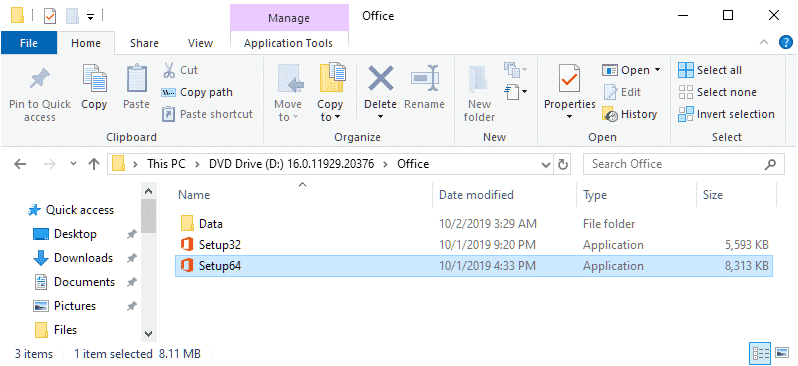
الآن تشغيل ملف الإعداد المطلوبة وإكمال التثبيت.
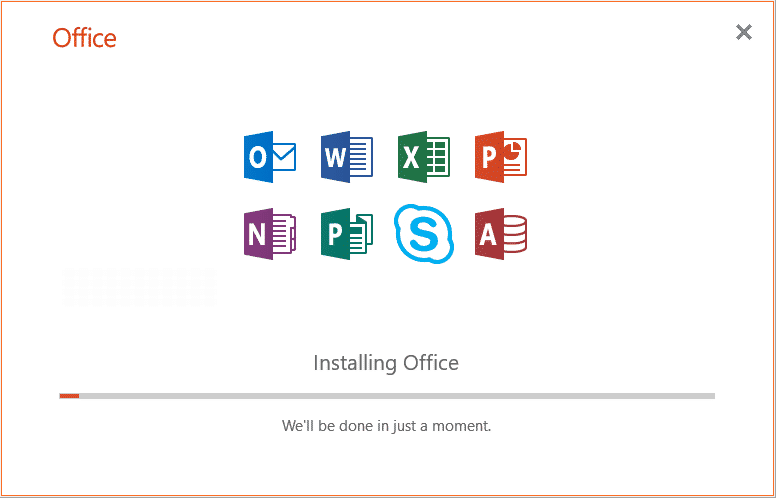
متى سيتم تثبيت Outlook, يجب تشغيل واتبع معالج التكوين تهيئة تماما كافة مكونات Microsoft. بدون ذلك لا يمكنك استخدام Outlook أو أي أدوات ذات صلة مثل تحويل البرمجيات توقعات.
إعداد Outlook الأولي
إذا كنت ترغب في معرفة كيفية تحديث Outlook على ويندوز أو ماكنتوش, يجب أن تعلم كيفية إعداد بشكل صحيح أولا. هذا التطبيق يحتوي على واجهة بديهية, وينبغي أن لا يكون لديك مشاكل مع الإعداد الأولي وعلى التعامل بالتأكيد مع مشكلة كيفية تحديث Microsoft Outlook ل Windows. ولكن من الأفضل لنوع كل شيء في النظام. بعد إطلاق الأول, التطبيق نفسه سوف نقدم لكم لربط علبة بريد وأداء التكوين الأولي.
يتعين عليك أن تفعل كل شيء في الترتيب التالي:
- بدء تشغيل البرنامج. إذا كانت هذه هي المرة الأولى, سترى نافذة ترحيب من مايكروسوفت أوفيس.
- بعد ذلك, سوف يطلب منك للاتصال العنوان البريدي الخاص بك. يمكنك رفض ونفعل ذلك في وقت لاحق.
- إذا كنت تستخدم العرض الإعداد الأولي, كنت ترى نافذة اتصال بريد. الشيء الرئيسي هو إدخال عنوانك وكلمة المرور من علبة البريد بشكل صحيح. يمكنك اختيار أي اسم. يمكنك الاتصال حساب من أي خدمة, على سبيل المثال, من جوجل. فإنك لن تنجح في خلق صندوق بريد جديد في هذه النافذة. تحتاج إلى تسجيل واحدة موجودة. في Outlook 2016, سيكون هناك رابط لإنشاء صندوق بريد جديد من التطبيق نفسه.
- إذا قمت بتسجيل علبة بريد من بعض الخدمات المتاحة, على سبيل المثال, من OpenMailBox, قد تواجه مشاكل في الاتصال إلى ملقم مشفرة. ان حدث هذا, فقط انقر فوق "التالي" مرة أخرى بحيث يربط البرنامج إلى علبة البريد من خلال قناة مفتوحة (لا شيء يدعو للقلق).
- عندما يتم الانتهاء من اتصال, سوف يطلب منك التسجيل علب البريد الإضافية, ولكن يمكن القيام بذلك في وقت لاحق.
- إذا لم تكن قد أطلقت سابقا أي من منتجات Microsoft Office, سوف نافذة للإعدادات التحديث يطفو على السطح أمامك. فمن الأفضل أن تختار “لا تقم بإجراء تغييرات“.
كيفية تحديث Outlook 365, 2007, 2013, 2016, 2019
بعد إعداد كل شيء بشكل صحيح, قد تفعيل هذا التطبيق إذا كان هناك مثل هذه الفرصة. إذا كنت بحاجة إلى تعرف إصدار توقعات الحالي, وصفناها هذا في مقال آخر. للتحقق التحديثات الخاصة به, عليك الذهاب ل الملف > حساب مكتب > خيارات التحديث.
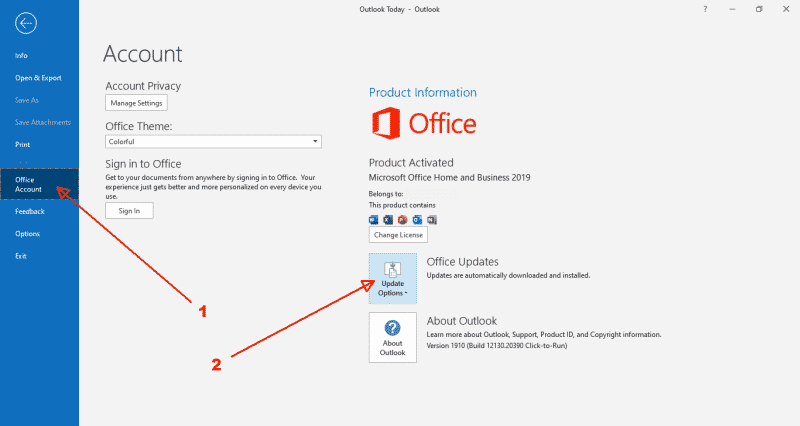
في الإطار الذي يظهر, سترى الأزرار التالية لتحديث البرنامج:
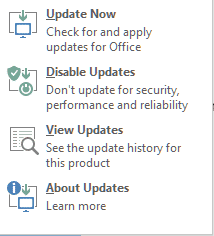
- تحديث الان. فإنه يتحقق ما اذا كان يمكنك تحديث Outlook. وإذا كان من الممكن, فإنه يوفر للقيام بذلك.
- تعطيل التحديثات. يقوم بتبديل العميل بين التثبيت التلقائي / اليدوي للتحقيق.
- عرض التحديثات. يفتح صفحة موقع Microsoft على الويب تحتوي على وصف لآخر عملية.
- حول التحديثات. معلومات مفصلة عن الوضع الحالي من Outlook updates.For مثال:
يتم تمكين التحديثات لهذا المنتج المكتب الافتراضي ويتم تنزيلها من خلال اتصالك بالإنترنت وتثبيتها تلقائيا. للتحقق من حالة التحديث وتشغيل أو إيقاف التحديثات, حدد علامة التبويب ملف, ثم انقر فوق الحساب. تحت تحديثات Office, يمكنك عرض حالة التحديث الحالي وتحويل التحديثات التلقائية أو إيقاف تشغيله.